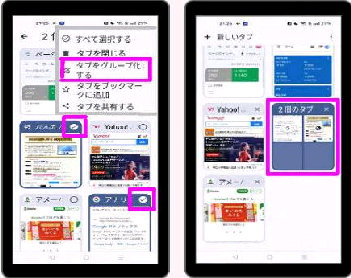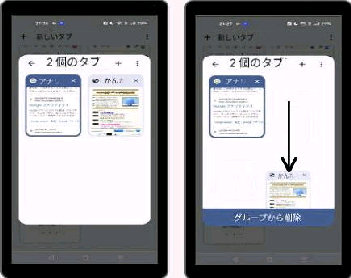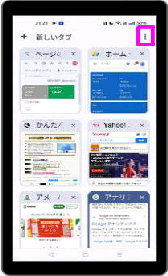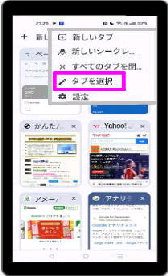(左画面) タブの一覧画面です。
Chrome を起動して、四角で囲った数字を
タップすると、タブの一覧が表示されます。
(右画面) メニューの 「タブを選択」 を
タップしてください。
画面右上の、縦 3点リーダーをタップして
メニューを表示します。
● Android スマホ版 Chrome のタブをグループ化する
(左画面) グループ化するタブを選択後、
画面右上の、縦 3点リーダーをタップして
メニューを表示します。
《 Android スマホ版 Chrome 画面 》
(右画面) 下部に 「グループから削除」 が
表示されるので、そこへドラッグ&ドロップ
してください。
(右画面) 選択したタブが 1つにまとめられ
てグループ化されます。
(「グループの解除」 は次の画面)
(左画面) グループ化したタブを開いて
グループから削除するタブを 「長押し」
します。
Chrome の類似のタブをグループ化して
分かり易く管理することができます。
表示されたメニューから
「タブをグループ化する」 を選択します。
[参考] タブの 「長押し」 で他のタブに
ドラッグ&ドロップしてグループ化すること
もできます。